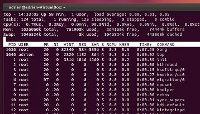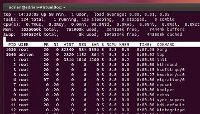 Каждый пользователь Linux скажет вам одно и то же: знайте свой компьютер. У меня всегда работает не потому, что нет ошибок, а потому, что я знаю достаточно, чтобы каждый раз выявлять их источники и исправлять. И один из лучших способов мониторинга вашей системы — через командную строку. Для этого существует несколько отличных графических интерфейсов, но преимущество командной строки заключается в том, что она работает на любом компьютере, и ее можно легко включить в сценарий.
Каждый пользователь Linux скажет вам одно и то же: знайте свой компьютер. У меня всегда работает не потому, что нет ошибок, а потому, что я знаю достаточно, чтобы каждый раз выявлять их источники и исправлять. И один из лучших способов мониторинга вашей системы — через командную строку. Для этого существует несколько отличных графических интерфейсов, но преимущество командной строки заключается в том, что она работает на любом компьютере, и ее можно легко включить в сценарий.
Я предлагаю вам пять отличных команд для:
- Знание вашего ядра
- Нахождение скрытых процессов
- Список запущенных модулей
- Проверка использования диска
- Нахождение двоичных файлов и файлов конфигурации
1. Знание своего ядра
Ядро — это ядро вашей системы Linux. Он часто обновляется, и знание его версии может быть важно по соображениям совместимости. Некоторым программам для правильной работы может потребоваться определенная версия. Это также может быть важно для некоторых периферийных устройств и модулей. Например, моя Ubuntu основана на официальном ядре 3.0.0. На данный момент последняя версия — 3.2.5.
Чтобы точно узнать, какое ядро вы используете, его версию и архитектуру вашего компьютера, используйте команду:
<Contents
1. Знание своего ядра
span>
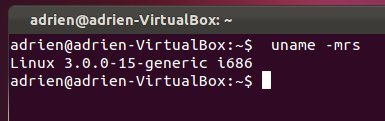
На этом примере мы ясно видим, что я использую официальное ядро версии 3.0.0. i686означает архитектуру моего компьютера. Здесь это означает, что я использую 32-битный компьютер. С другой стороны, x86_64означало бы 64-битную архитектуру.
2. Находим скрытые процессы
Чтобы узнать, какие процессы в данный момент выполняются на вашем компьютере, большинство людей рекомендуют команду «top». Джошуа написал об этом очень хорошую статью в прошлом году в Linux работает слишком медленно? Вот как найти причину . Лично я считаю эту команду очень полезной, и, как объясняет Джошуа, ее можно использовать даже для мониторинга использования оперативной памяти.
Однако иногда мне лень искать в списке, предоставленном «top», и если я уже знаю название запущенной программы, я рекомендую следующую комбинацию:
ps aux | grep [name of the program]
Это приведет к отображению всех текущих процессов, даже самых маленьких, которые не будут немедленно обнаружены «top», а затем их фильтрованию по вашим ключевым словам.

Этот метод мгновенно предоставит вам имя пользова
2. Находим скрытые процессы
, номер PID, процент использования ЦП, использование памяти, имя процесса и т. д.Кстати, если вы не знаете, как завершить запущенный процесс:
kill [PID number]
ИЛИ
killall [name of the process]
3. Список запущенных модулей
Модули появились в версии ядра Linux 2.0. Они очень полезны, и вы можете рассматривать их как драйверы, которые можно загружать и удалять из памяти. Например, если вы используете ноутбук, вероятно, у вас есть карта Wi-Fi. Соответствующие модули для этой карты, вероятно, загружаются автоматически при запуске. Если вы хотите сэкономить заряд батареи, вы можете отключить карту, когда вы не пользуетесь Интернетом. Удаление соответствующего драйвера из памяти даст вам немного больше памяти (и вы также будете уверены, что ваша карта отключена).
Но сначала вам нужно узнать, какие модули запущены в данный момент. Для этого используется команда
lsmod
.
Эта команда представляет собой просто комбинацию «ls» для вывода списка файлов в каталоге и «mod» для модуля (я знаю, какой сюрприз).
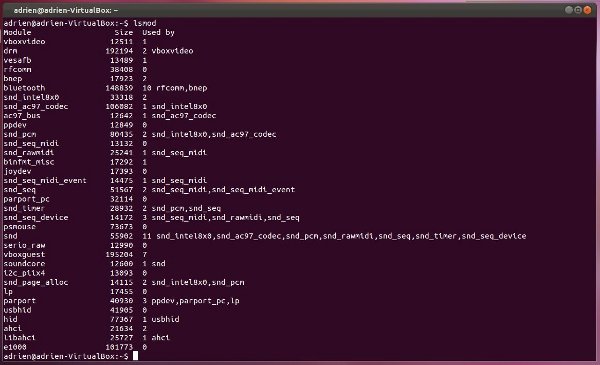
В качестве дополнения к вашим знаниям вы можете добавлять модули с помощью команды
modprobe [name of the module]
и удалите их с помощью
rmmod [name of the module]
Эти две команды должен запускать суперпользователь.
4. Проверка использования диска
Отслеживание томов вашей системы может избавить вас от многих проблем. Возможно, вы захотите быть уверены, что в /root всегда достаточно места, и не забывайте периодически очищать ваш /tmp. Для этой цели есть две замечательные команды:
lsblk
и
df -h
lsblkотображает древовидное представление разделов вашего компьютера. Он также дает вам полезную информацию о размере этих разделов, их типе и точке монтирования.
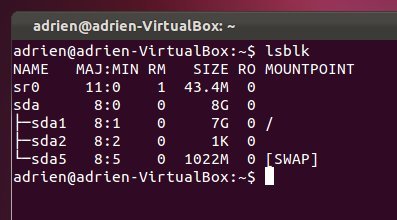
Однако, даже если lsblk3. Список запущенных модулейчитаю использовать df -h. Последний дает вам больше информации об оставшемся пространстве, размере разделов и проценте используемой памяти.
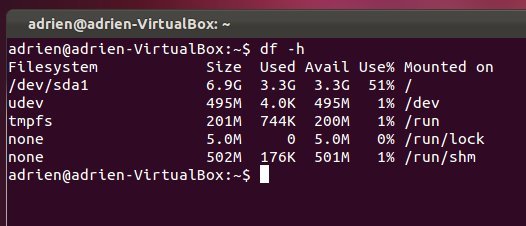
Возможно, вы заметили, что команда dfдает вам размер в байтах, который может быть очень сложно интерпретировать. Опция -hозначает удобочитаемыйи дает вам объем данных в гигабайтах, мегабайтах или в любом другом формате, который легче всего понять человеку.
5. Поиск двоичных файлов и файлов конфигурации
Одной из первых вещей, которые меня смутили, когда я ушел из Windows несколько лет назад, было то, что файловая система в Linux была совершенно другой. Не существует такого понятия, как Program Filesили единого каталога для всех файлов конфигурации. Но может быть очень полезно знать, где находятся эти двоичные файлы. Для этого используйте команду:
whereis
входит в число лучших. Аналогично
whoami
который дает вам имя текущего пользователя или
whatis
быстро объясняет команду, whereisможет найти двоичные файлы, записи вручную и различные файлы конфигурации. Его синтаксис также очень прост:
whereis [name]

В приведенном выше примере я спросил, где находится Firefox, и команда вернула местоположение его двоичных файлов и различных каталогов, а также страницу руководства.
Но одной из самых сильных сторон whereisявляется его способность находить отдельные файлы конфигурации. Вот еще один пример, где я искал файлы конфигурации rc:
 4. Проверка использования дискаопции могут оказаться очень полезными, особенно если вы используете не Ubuntu, а другой дистрибутив, например Archlinux, который требует серьезного времени для редактирования этих файлов.
4. Проверка использования дискаопции могут оказаться очень полезными, особенно если вы используете не Ubuntu, а другой дистрибутив, например Archlinux, который требует серьезного времени для редактирования этих файлов.
Заключение
Имея эти команды в вашем кармане, вы сможете увидеть немного больше того, что происходит в вашей системе. Если вы по-прежнему предпочитаете использовать для этого графический интерфейс, я бы все равно рекомендовал такие вещи, как Baobab для файлов и системный монитор Gnome в целом.
Используете ли вы другие команды? Другие графические интерфейсы? Дайте нам знать в комментариях.